
Win10 kod ralat 0xc000000e adalah salah satu ralat biasa yang berlaku semasa memulakan Windows 10. Apabila anda menghadapi ralat ini, ia mungkin menyebabkan sistem gagal dimulakan seperti biasa. Nasib baik, terdapat beberapa penyelesaian mudah yang boleh membantu anda menyelesaikan masalah ini. Dalam artikel ini, editor PHP Youzi akan memperkenalkan kepada anda cara menyelesaikan kod ralat Win10 0xc000000e supaya anda boleh berjaya memulakan sistem dan menyambung semula penggunaan biasa.
1. Sahkan punca kod ralat 0xc000000e
1. Ini mungkin menyebabkan sistem tidak dapat mencari laluan sistem pengendalian yang betul dan maklumat but semasa permulaan.
2. Isu perkakasan
Kod ralat ini mungkin juga berkaitan dengan isu perkakasan, seperti kegagalan cakera keras, isu sambungan kabel data atau tetapan BIOS yang salah. Isu ini boleh menyebabkan sistem tidak dapat membaca dan memuatkan sistem pengendalian dengan betul.
 Kaedah 1: Gunakan media pemasangan Windows untuk pembaikan
Kaedah 1: Gunakan media pemasangan Windows untuk pembaikan
1. Pastikan ia sepadan dengan versi sistem pengendalian yang sedang anda gunakan.
2. Mulakan komputer dan pilih pilihan pembaikan
Masukkan media pemasangan Windows ke dalam komputer dan mulakan semula. Kemudian, tekan butang yang sepadan semasa permulaan untuk memasuki persediaan BIOS atau menu but. Pilih Gunakan fungsi pembaikan media pemasangan dalam pilihan permulaan.
3. Buka gesaan arahan
Pilih "Baiki komputer anda" atau pilihan yang serupa, dan kemudian masukkan pilihan pemulihan sistem. Di sini, cari dan buka Prompt Perintah. Anda mungkin perlu memberikan bukti kelayakan pentadbir untuk mendapatkan hak pentadbiran.
4. Jalankan arahan pembaikan but Dalam tetingkap command prompt yang terbuka, masukkan arahan berikut dan tekan Enter untuk melaksanakan:
bootrec /fixboot
bootrec /fixmbr
bootrec /rebuildbcd
akan cuba untuk perintahmembaiki fail Konfigurasi but, rekod but induk, dan data konfigurasi but menjana semula.
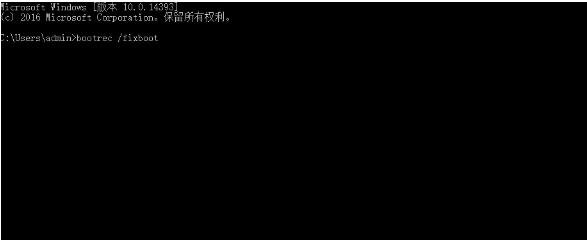 5. Mulakan semula komputer
5. Mulakan semula komputer
Selepas melaksanakan arahan di atas, keluarkan media pemasangan daripada komputer dan mulakan semula komputer. Semak sama ada ralat 0xc000000e telah dibaiki supaya sistem boleh bermula seperti biasa.
Kaedah 2: Gunakan alat pembaikan kod ralat
1. Gunakan alat pembaikan kod ralat untuk membaiki pelbagai kod ralat.
2 Klik satu klik untuk membaiki kod ralat, dan ia secara automatik akan membantu anda mengesan kod ralat yang ada dalam komputer anda, apakah masalah yang ada, dan kemudian memaparkan masalah yang sedia ada secara langsung.
3 Klik Repair sekali lagi, dan kemudian ia akan membaikinya secara automatik untuk anda.
4 Selepas pembaikan selesai, matikan dan mulakan semula komputer.
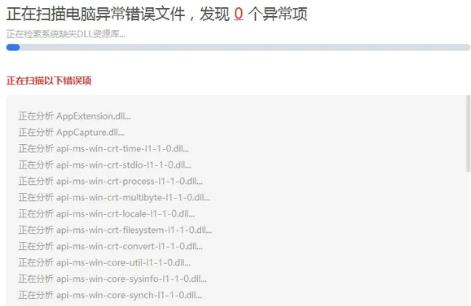 Kaedah 3: Semak isu cakera keras dan sambungan
Kaedah 3: Semak isu cakera keras dan sambungan
1. Semak status cakera keras
Jika langkah di atas tidak menyelesaikan masalah kod ralat 0xc000000e, maka cakera keras mungkin rosak. Ini boleh disemak dengan menyemak status cakera dan menjalankan alat diagnostik cakera keras.
2. Periksa masalah sambungan
Pastikan kabel data cakera keras disambungkan dengan kukuh. Anda juga boleh cuba menukar kepada kabel data atau port sambungan yang lain.
3. Sahkan tetapan BIOS
Masukkan tetapan BIOS komputer anda dan pastikan cakera keras dikenali dengan betul dan ditetapkan sebagai peranti but utama. Jika perlu, rujuk kepada dokumentasi pengilang komputer anda atau tapak web sokongan untuk mendapatkan panduan lanjut tentang persediaan BIOS.
Atas ialah kandungan terperinci Bagaimana untuk menyelesaikan kod ralat Win10 0xc000000e? Penyelesaian kepada kod ralat Win10 0xc000000e. Untuk maklumat lanjut, sila ikut artikel berkaitan lain di laman web China PHP!
 suis bluetooth win10 tiada
suis bluetooth win10 tiada Mengapakah semua ikon di penjuru kanan sebelah bawah win10 muncul?
Mengapakah semua ikon di penjuru kanan sebelah bawah win10 muncul? Perbezaan antara tidur win10 dan hibernasi
Perbezaan antara tidur win10 dan hibernasi Win10 menjeda kemas kini
Win10 menjeda kemas kini Perkara yang perlu dilakukan jika suis Bluetooth tiada dalam Windows 10
Perkara yang perlu dilakukan jika suis Bluetooth tiada dalam Windows 10 win10 menyambung ke pencetak kongsi
win10 menyambung ke pencetak kongsi Bersihkan sampah dalam win10
Bersihkan sampah dalam win10 Bagaimana untuk berkongsi pencetak dalam win10
Bagaimana untuk berkongsi pencetak dalam win10



